فهرست
دا لنډه ټیوټوریل د اکسل ډیسټاپ، ایکسل آنلاین او د میک لپاره اکسل کې د سټرایکټرو فارمیټ اضافه کولو، کارولو او لرې کولو مختلفې لارې تشریح کوي. تل دا روښانه نه کړئ چې څنګه د متن ارزښتونه لکه څنګه چې تاسو غواړئ فارمیټ کړئ. Strikethrough یوه روښانه بیلګه ده.
په مایکروسافټ ورډ کې د متن کراس کول خورا اسانه دي - تاسو په ساده ډول په ربن کې د سټرایکټرو تڼۍ کلیک وکړئ  . په طبیعي توګه، تاسو تمه لرئ چې د Excel ربن کې ورته تڼۍ وګورئ. مګر دا هیڅ ځای نه موندل کیږي. نو، زه څنګه کولی شم په Excel کې متن اعتصاب وکړم؟ په دې ټیوټوریل کې تشریح شوي له شپږو میتودونو څخه د هرې یوې په کارولو سره :)
. په طبیعي توګه، تاسو تمه لرئ چې د Excel ربن کې ورته تڼۍ وګورئ. مګر دا هیڅ ځای نه موندل کیږي. نو، زه څنګه کولی شم په Excel کې متن اعتصاب وکړم؟ په دې ټیوټوریل کې تشریح شوي له شپږو میتودونو څخه د هرې یوې په کارولو سره :)
د دې لپاره چې ډاډ ترلاسه شي چې هرڅوک په ورته پاڼه کې دي، راځئ چې اصطلاح تعریف کړو لومړی. په Excel کې د اعتصاب کولو معنی څه ده؟ په ساده ډول، په یوه حجره کې د ارزښت له لارې کرښه ایښودل. د دې کار کولو لپاره یو څو مختلفې لارې شتون لري، او موږ به له خورا ګړندۍ سره پیل وکړو.
د ایکسل سټرایکټر شارټ کټ
غواړئ چې دا کار ژر تر ژره ترسره شي؟ د هاټکي یا کیلي ترکیب فشار ورکړئ.
دلته په Excel کې د سټرایکټرو لپاره د کیبورډ شارټ کټ دی: Ctrl + 5
شارټ کټ په ټول حجره کې کارول کیدی شي، د حجرې مینځپانګې ځینې برخې، یا یو د حجرو سلسله.
د سټرایکټرو فارمیټ په حجره کې د پلي کولو لپاره، هغه حجره غوره کړئ، او شارټ کټ فشار ورکړئ:

ته په a کې د ټولو ارزښتونو له لارې کرښه رسم کړئ رینج ، حد وټاکئ:

د اعتصاب کولو لپاره غیر نږدې حجرو ، د Ctrl کیلي په نیولو سره ډیری حجرې غوره کړئ، او بیا د سټرایکټرو شارټ کټ فشار ورکړئ:

د حجرې ارزښت برخه د تیرولو لپاره ، د ترمیم حالت ته د ننوتلو لپاره په حجره دوه ځله کلیک وکړئ ، او غوره کړئ هغه متن چې تاسو غواړئ د سټرایکټرو له لارې وغواړئ:

د سیل فارمیټ اختیارونو له لارې سټرایک تھرو پلي کړئ
په Excel کې د سیل ارزښت له لارې د کرښې د راښکته کولو بله ګړندۍ لاره د کارولو له لارې ده. حجرې بڼه ډیالوګ. دلته یې څنګه دی:
- یو یا څو حجرې وټاکئ چې تاسو غواړئ د سټرایکټرو فارمیټ پلي کړئ.
- Ctrl + 1 فشار ورکړئ یا په ټاکل شوي حجرو ښي کلیک وکړئ او غوره کړئ حجرې فارمیټ کړئ… د شرایطو مینو څخه.
- په حجرو فارمیټ ډیالوګ بکس کې، د فونټ ټب ته لاړ شئ، او <11 ټیک بند کړئ. د اثراتو لاندې د اعتصاب اختیار.
- د بدلون خوندي کولو لپاره ښه کلیک وکړئ او ډیالوګ بند کړئ.
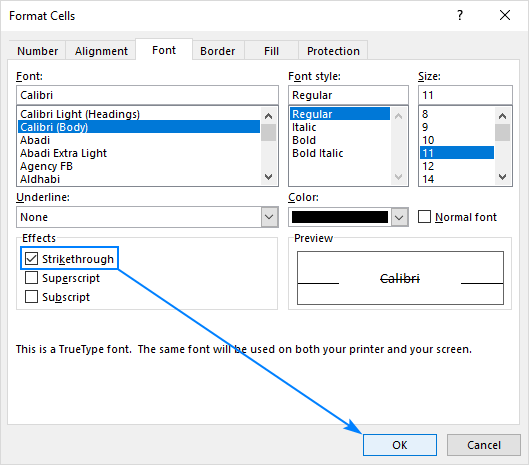
د چټک لاسرسي تولبار ته د سټرایک ترو تڼۍ اضافه کړئ
که تاسو فکر کوئ چې پورتنۍ طریقه ډیرو ګامونو ته اړتیا لري، د چټک لاسرسي وسیلې ته د سټرایکټرو تڼۍ اضافه کړئ ترڅو تل ستاسو په ګوتو کې وي.
- د ایکسل کړکۍ په پورتنۍ ښي کونج کې په کوچني تیر کلیک وکړئ، او بیا کلیک وکړئ نور کمانډونه…
22>
- لاندې له څخه کمانډونه غوره کړئ، هغه کمانډونه چې په ربن کې ندي غوره کړئ، بیا د اعتصاب غوره کړئد کمانډونو په لیست کې، او د Add تڼۍ کلیک وکړئ. دا به په ښي پین کې د کمانډونو لیست کې سټرایک تھرو اضافه کړي ، او تاسو کلیک وکړئ ښه :
19>20>
پورتنۍ کیڼ اړخ ته وګورئ ستاسو کاري پاڼه بیا، او تاسو به هلته نوې تڼۍ ومومئ:

د اکسیل ربن ته د سټرایکټرو تڼۍ کیږدئ
که ستاسو د چټک لاسرسي وسیله پټه یوازې د تر ټولو ډیر کارول شوي کمانډونه، کوم چې د سټرایکټرو نه وي، د هغې پرځای یې په ربن کې ځای په ځای کړئ. لکه څنګه چې د QAT سره، دا هم یو ځل ترتیب دی، چې په دې ډول ترسره کیږي:
- په ربن کې هرچیرې ښي کلیک وکړئ او د پاپ اپ مینو څخه د ربن دودیز کړئ… غوره کړئ. :
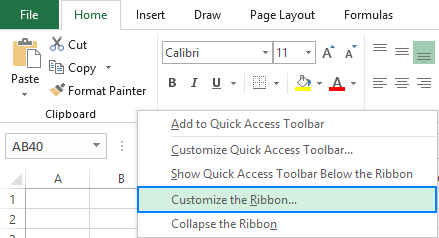
- ځکه چې نوې تڼۍ یوازې په دودیز ګروپونو کې اضافه کیدی شي، راځئ چې یو جوړ کړو. د دې لپاره، د هدف ټب غوره کړئ ( کور زموږ په قضیه کې) او د نوې ګروپ تڼۍ کلیک وکړئ. بیا، کلیک وکړئ نوم بدل کړئ… د خپلې خوښې سره د نوي رامینځته شوي ګروپ نومولو لپاره، ووایاست زما بڼه:
26>
- د نوي ګروپ سره غوره شوی، دمخه پیژندل شوي مرحلې ترسره کړئ: د لاندې کمانډونه غوره کړئ ، غوره کړئ کمانډونه چې په ربن کې نه دي ، د کمانډونو په لیست کې سټرایکټرو ومومئ، دا غوره کړئ، او Add :
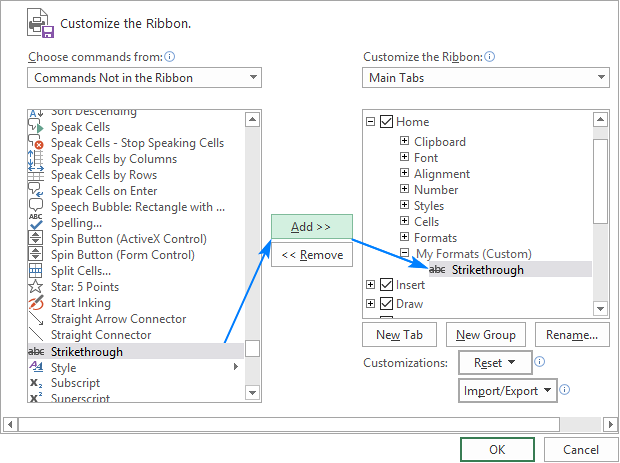
- د بدلونونو د خوندي کولو لپاره OK باندې کلیک وکړئ، او په خپل Excel ربن کې د Strikethrough تڼۍ ومومئ:
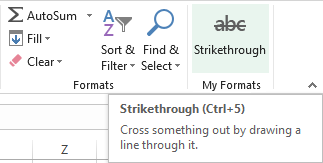
تاسو اوس کولی شئ په یو واحد تڼۍ کلیک سره په Excel کې متن کراس کړئ! او دا به تاسو ته هم یادونه وکړيد کیبورډ شارټ کټ په هغه صورت کې چې تاسو یې هیر کړئ :)
لارښوونه. د ایکسیل اختیارونو ډیالوګ بکس کې د پورته او ښکته تیرونو په کارولو سره ، تاسو کولی شئ خپل دودیز ګروپ د سټریک تھرو تڼۍ سره په ربن کې هر موقعیت ته ولیږئ:
<29
د مشروط فارمیټینګ سره په اوتومات ډول د سټرایک تھرو کولو څرنګوالی
په هغه حالت کې چې تاسو پلان لرئ چې بشپړ شوي دندې یا فعالیتونه په چک لیست یا ترسره کولو لیست کې تیرولو لپاره د سټرایک تھرو څخه کار واخلئ، تاسو ممکن Excel وغواړئ چې دا ترسره کړي ستاسو لپاره په اتوماتيک ډول کله چې تاسو په اړونده حجره کې یو څه متن داخل کړئ، د بیلګې په توګه "ډن":
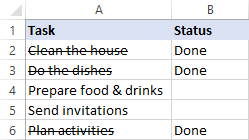
دا کار په اسانۍ سره د Excel مشروط فارمیټ سره سرته رسولی شي:
<17 - په ربن کې هرچیرې ښي کلیک وکړئ او د پاپ اپ مینو څخه د ربن دودیز کړئ… غوره کړئ. :
- ټول هغه حجرې وټاکئ چې تاسو یې غواړئ په حالت کې تیر شئ (A2:A6 په دې مثال کې).
- په کور ټب کې، په ډولونو کې په ګروپ کې، مشروط فارمینګ > نوی اصول…
- د نوی فارمیټینګ اصول ډیالوګ بکس کې کلیک وکړئ، د فورمول کارولو لپاره غوره کړئ. وټاکئ چې کوم حجرې فارمیټ کوي .
- په د فارمیټ ارزښتونو کې چیرې چې دا فورمول ریښتیا وي بکس، هغه فورمول داخل کړئ چې کنډ څرګندوي ستاسو د لوړې حجرې لپاره ition:
=$B2="Done" - په فارمټ…
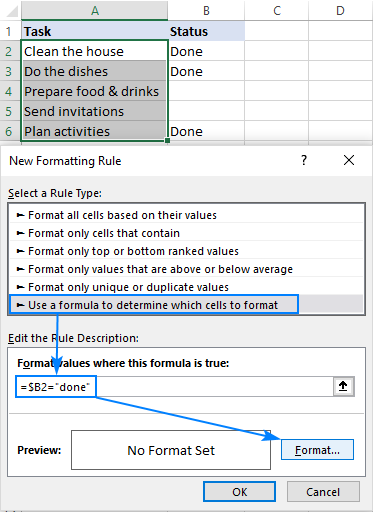
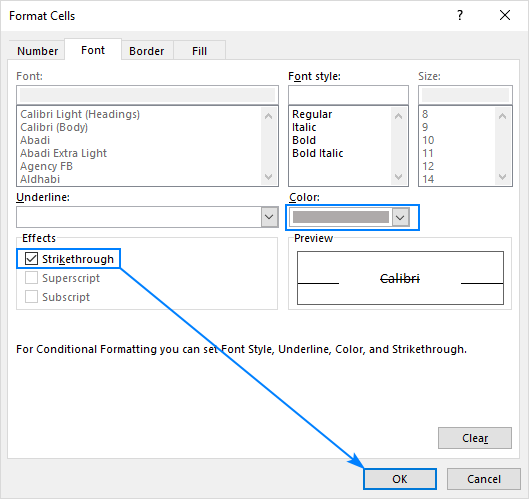
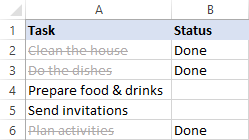
د دې پرځای چې د متن سره د کار حالت تعریف کړئ، تاسو کولی شئ چک بکسونه دننه کړئ، ځینې حجرو سره یې وصل کړئ (کوم چې تاسو وروسته پټولی شئ) او د تړل شوي حجرو ارزښت باندې د خپل شرطي فارمیټینګ اصول اساس کړئ ( ریښتیا یو چیک باکس چک شوی دی، غلط که چک شوی نه وي).
د پایلې په توګه، اکسل به بشپړ شوي دندې په اتوماتيک ډول چک کړي چې د چک بکس غوره شوی که نه.

که تاسو غواړئ په خپلو کاري پاڼو کې ورته یو څه جوړ کړئ، تفصيلي مرحلې دلته موندلی شئ: د مشروط فارمیټینګ سره د چک لیست جوړولو څرنګوالی.
د میکرو سره سټرایکټرو اضافه کړئ
که تاسو په خپل ایکسل ورکشیټونو کې د VBA کارولو سره حساسیت نه لرئ، تاسو کولی شئ په ټولو ټاکل شویو حجرو کې د دې کوډ کرښې سره سټرایک تھرو پلي کړئ:
Sub ApplyStrikethrough() Selection.Font.Strikethrough = ریښتیني پای Subد ګام په ګام لارښوونې ho په ایکسل کې د VBA کوډ داخلولو لپاره دلته موندل کیدی شي.
په Excel آنلاین کې د سټرایک تھرو کارولو څرنګوالی
په Excel آنلاین کې، د سټرایکټرو اختیار هغه ځای دی چې تاسو یې د موندلو تمه لرئ - راتلونکی د کور ټب کې د فارمیټ کولو نورو بټونو ته ، په فونټ ګروپ کې:
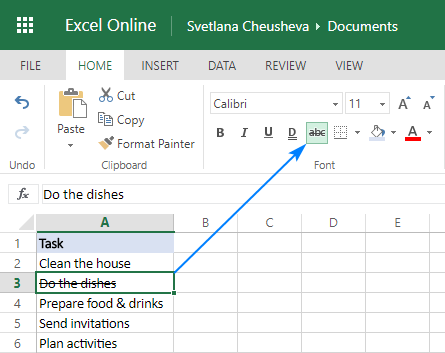
په هرصورت، په مرهم کې مچ شتون لري - دا امکان نلري چې په Excel آنلاین کې غیر نږدې حجرې یا رینجونه غوره کړئ.نو، که تاسو اړتیا لرئ چې د خپلې پاڼې په مختلفو برخو کې ډیری ننوتلو ته لاړ شئ، نو تاسو باید هر حجره یا د تړلو حجرو لړۍ په انفرادي ډول وټاکئ، او بیا د سټرایکټرو تڼۍ کلیک وکړئ.
د سټرایکټر شارټ کټ (Ctrl + 5 ) په Excel آنلاین کې هم په بشپړ ډول کار کوي او ډیری وختونه د سټرایکټرو فارمیټینګ آن او آف بدلولو لپاره ترټولو ګړندۍ لاره ده.
که تاسو علاقه لرئ ، تاسو کولی شئ په Excel آنلاین کې د خپلو ورک شیټونو د حرکت کولو څرنګوالي په اړه نور معلومات زده کړئ.
د ماک لپاره په Excel کې د سټرایک تھرو کولو څرنګوالی
د ماک لپاره په Excel کې د سټرایک تھرو متن لپاره ګړندۍ لاره د دې کیبورډ شارټ کټ په کارولو سره ده: ⌘ + SHIFT + X

دا د د حجرو فارمیټ ډیالوګ څخه هم ترسره کیدی شي په ورته ډول د وینډوز لپاره په Excel کې:
- حجرې یا برخه وټاکئ د حجرو ارزښت چې تاسو یې غواړئ بهر کړئ.
- په انتخاب کې ښي کلیک وکړئ او د پاپ اپ مینو څخه حجرې فارمیټ غوره کړئ> د ډیالوګ بکس، د فونټ ټب ته لاړ شئ او د Strikethrough چیک باکس غوره کړئ:
 Excel
Excel
د سیل څخه د سټرایکټرو لرې کولو سمه لاره پدې پورې اړه لري چې تاسو دا څنګه اضافه کړې.
په لاسي ډول اضافه شوي سټرایکټرو لرې کړئ
شارټ کټ یا د سیل فارمیټ ، بیا Ctrl + 5 فشار ورکړئ، او فارمیټ به ورک شي.یوه اوږده لاره به د د حجرو فارمیټ ډیالوګ پرانیزي. ((Ctrl + 1 ) او هلته د Strikethrough بکس ناچه کول:

د مشروط فارمیټینګ سره اضافه شوي سټرایک تھرو لرې کړئ
د مشروط فارمیټینګ قاعده، بیا تاسو اړتیا لرئ چې د سټرایکټرو څخه د خلاصون لپاره دا قاعده لیرې کړئ.د دې ترسره کولو لپاره، ټول هغه حجرې غوره کړئ چې تاسو یې غواړئ د سټرایکټرو لرې کول غواړئ، کور ته لاړ شئ. ټب > ډولونه ګروپ، او کلیک وکړئ شرطي بڼه > قوانین پاک کړئ > له ټاکل شوي حجرو څخه قواعد پاک کړئ :
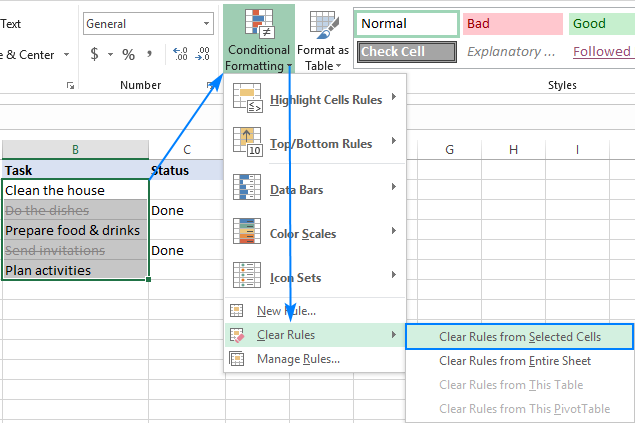
که چیرې په ورته حجرو کې ځینې نور مشروط فارمیټینګ قواعد پلي شوي وي او تاسو غواړئ چې دا قاعده وساتئ نو بیا شرطي فارمینګ > د قواعدو اداره کول… او یوازې د سټرایکټرو قواعد حذف کړئ.
د نورو معلوماتو لپاره، مهرباني وکړئ وګورئ چې څنګه په Excel کې د مشروط فارمیټینګ قواعد حذف کړئ.
په دې توګه تاسو کولی شئ د سټرایکټرو فارمیټ اضافه او لرې کړئ په Excel کې. زه ستاسو د لوستلو لپاره مننه کوم او هیله لرم چې تاسو راتلونکې اونۍ زموږ په بلاګ کې وګورم!

